Esporta gli ordini WooCommerce in XML e CSV utilizzando WP All Export
Pubblicato: 2021-10-01
Potrebbe essere necessario esportare i dati degli ordini WooCommerce per scopi diversi. Questo potrebbe essere per renderlo accessibile a uno strumento di terze parti come una soluzione di evasione ordini o un software di contabilità. Oppure potresti volerlo utilizzare per generare alcuni report di analisi specifici. Qualunque sia il requisito, hai bisogno di un plug-in per esportare in modo efficace i dati degli ordini WooCommerce. In questa recensione, dimostreremo come utilizzare WP All Export per esportare gli ordini WooCommerce in XML o CSV.
WP All Export Esportazione ordini WooCommerce: una panoramica
WP All Export offre un'opzione per esportare facilmente i dati degli ordini WooCommerce dal tuo negozio. Offre un'interfaccia drag and drop che ti aiuterà a creare feed CSV, Excel o XML dei tuoi ordini. I dati di esportazione sono completi e includono campi delle tabelle dei dettagli relativi a ordini, clienti, articoli, spedizione e tasse, nonché campi e campi personalizzati di qualsiasi componente aggiuntivo o plug-in WooCommerce. Puoi applicare filtri a tutti questi campi, inclusi stato dell'ordine, posizione geografica, intervallo di date, ecc., per personalizzare i file di esportazione.
Caratteristiche salienti
Ecco alcune delle caratteristiche distintive di questo plugin:
Strumento di esportazione completo
Si tratta di uno strumento completo che consente di esportare in qualsiasi modo tutti i dati relativi agli ordini. Durante la configurazione dell'esportazione, è possibile includere selettivamente i dati da esportare.
Personalizza i file di esportazione
Lo strumento di esportazione degli ordini ha un'interfaccia di trascinamento della selezione che consente di personalizzare i file di esportazione riorganizzando le colonne e combinando i campi di dati in base ai requisiti. Ti consente anche di creare campi personalizzati basati su logiche condizionali e formule utilizzando PHP.
Adatto a tutte le esigenze
Lo strumento può essere utilizzato per creare semplici feed di dati così come feed XML codificati manualmente molto complessi.
Gestisci grandi volumi di dati
Il plugin è comodo per gestire grandi volumi di dati. Non ci sono limiti alla quantità di dati che puoi esportare perché le esportazioni di grandi dimensioni sono suddivise in batch più piccoli in cui puoi controllare il numero di record per batch. Puoi anche dividere le esportazioni in più file.
Filtra facilmente i dati
Puoi utilizzare i potenti filtri disponibili con lo strumento per filtrare i dati di esportazione. Alcune delle opzioni sono Filtri di nidificazione, Filtri per data relativa e Filtri avanzati con PHP.
Esportazioni automatiche
È possibile impostare programmi di esportazione per creare automaticamente esportazioni di ordini. Per questo, puoi utilizzare le opzioni di pianificazione automatica o l'opzione di pianificazione manuale tramite Cron Jobs.
I dati possono essere utilizzati per l'importazione
Puoi facilmente apportare modifiche ai dati e quindi importarli di nuovo sul tuo sito WordPress, se hai WP All Import. Oppure puoi spostare i dati su un altro sito WordPress.
Supporta WPML
Il plug-in supporta WPML e la traduzione dei dati di esportazione non è affatto una seccatura.
Sviluppatore amichevole
Lo strumento ti consente di creare colonne di esportazione personalizzate utilizzando PHP. Puoi anche ottenere assistenza dalla documentazione dettagliata e dalla potente API per sviluppatori.
Come impostare WP All Export per esportare i dati degli ordini WooCommerce?
Per poter esportare gli ordini WooCommerce, avrai bisogno del plug-in WP All Export e del componente aggiuntivo WooCommerce Export. Qui esamineremo i passaggi necessari per esportare i dati degli ordini WooCommerce.
Passaggio 1: scegli un tipo di post specifico
Innanzitutto, scegli Tipo di post specifico. Ci sono diversi tipi di post disponibili con il plugin; per questo esempio, sceglieremo Ordini WooCommerce dal menu a discesa.
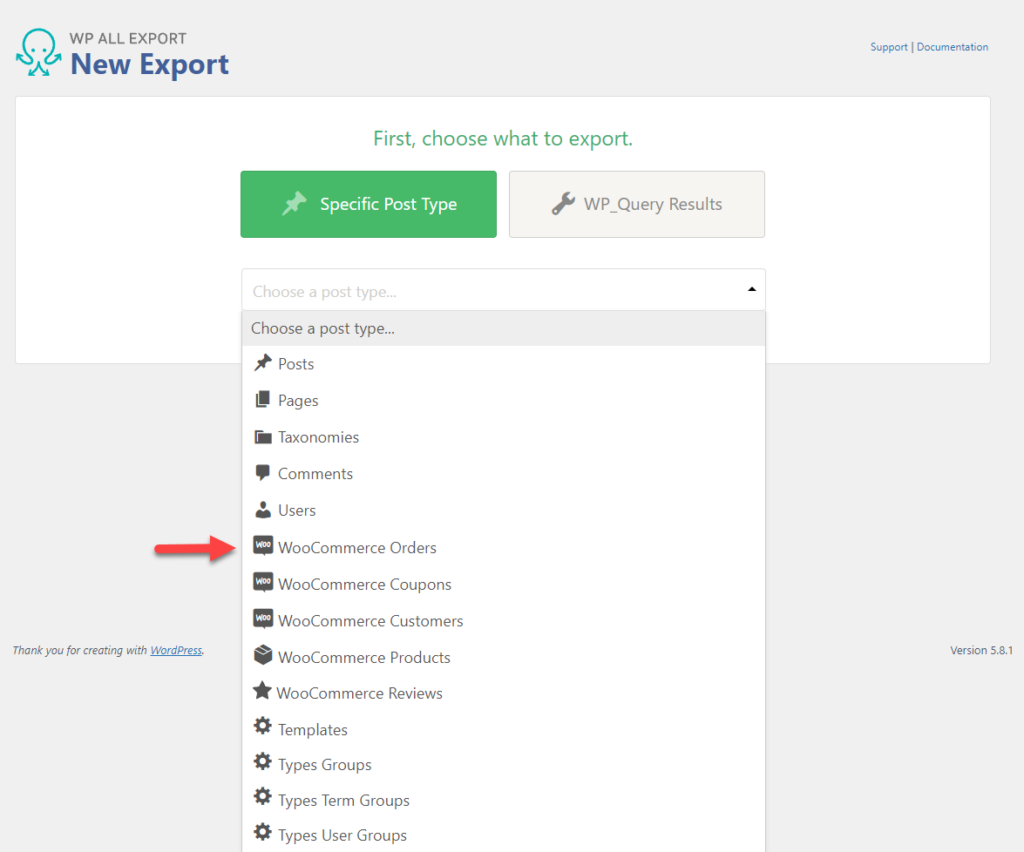
Ora il plugin mostrerà il numero di ordini disponibili per l'esportazione.
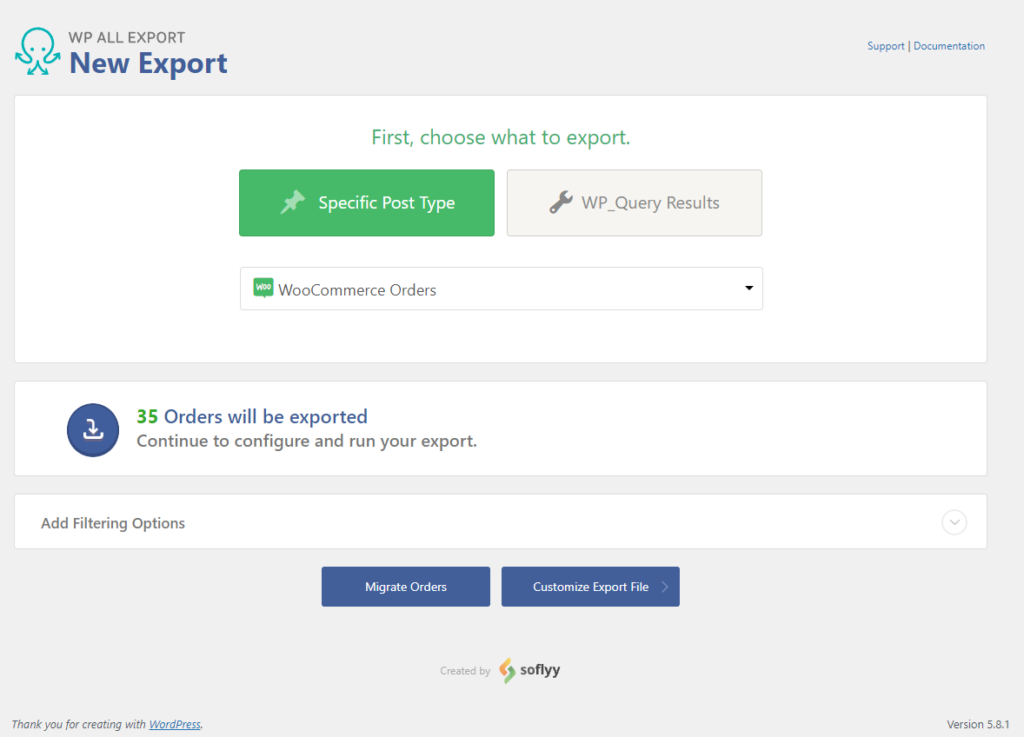
Passaggio 2: applica le opzioni di filtro
Le opzioni di filtro ti permetteranno di esportare solo un insieme specifico di ordini rispetto all'esportazione di tutti gli ordini sul tuo sito. Il plugin offre molte opzioni per filtrare gli ordini.
Le opzioni di filtraggio sono semplici. È possibile selezionare un elemento, selezionare una regola e quindi aggiungere un valore.
Ad esempio, se vuoi esportare solo gli ordini effettuati dopo una data specifica, puoi gestire con la regola seguente:
- Elemento – “Data dell'ordine”
- Regola – “Uguale o più recente di”
- Valore – “01/01/2019”
Questa regola filtrerà gli ordini effettuati dopo gennaio 2019.
Puoi scegliere un'ampia gamma di elementi da filtrare da diversi aspetti dell'Ordine, Cliente, Articoli, Campi personalizzati, ecc.
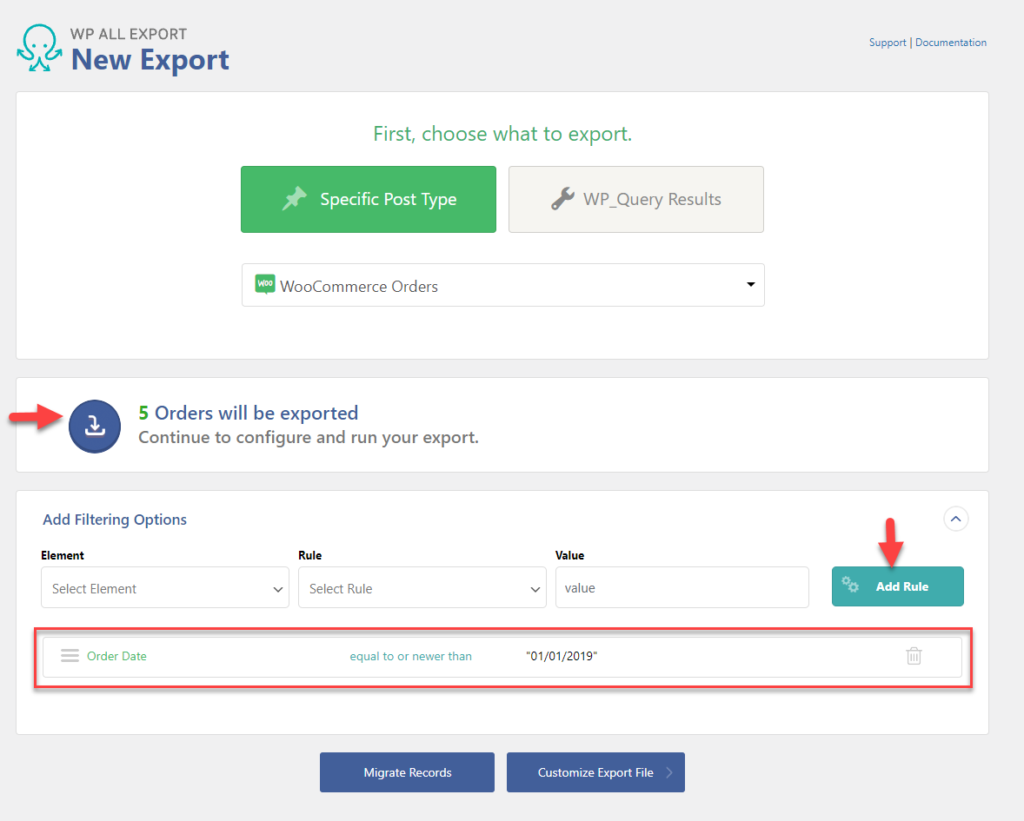
Gli operatori AND/OR sono disponibili per specificare come verranno applicate le regole quando sono presenti più regole. Inoltre, c'è un'opzione per trascinare e rilasciare le regole per cambiare la priorità.
Fare clic su Personalizza file di esportazione per andare al passaggio successivo.

Passaggio 3: specifica le colonne da includere nel file di esportazione dell'ordine
Dopo aver filtrato i prodotti che desideri includere nel file di esportazione dell'ordine, puoi specificare le colonne da esportare dai dati del negozio. I Dati disponibili sono organizzati in diverse sezioni sul lato destro. Facendo clic su queste sezioni verranno visualizzati tutti i dati disponibili per l'esportazione. Trascina semplicemente i dati che desideri includere nel file nel campo sul lato sinistro. Puoi includere selettivamente ogni bit di dati degli ordini WooCommerce in questo modo.
Per questo esempio, aggiungeremo l'ID ordine, il numero di telefono di spedizione e il nome di spedizione.
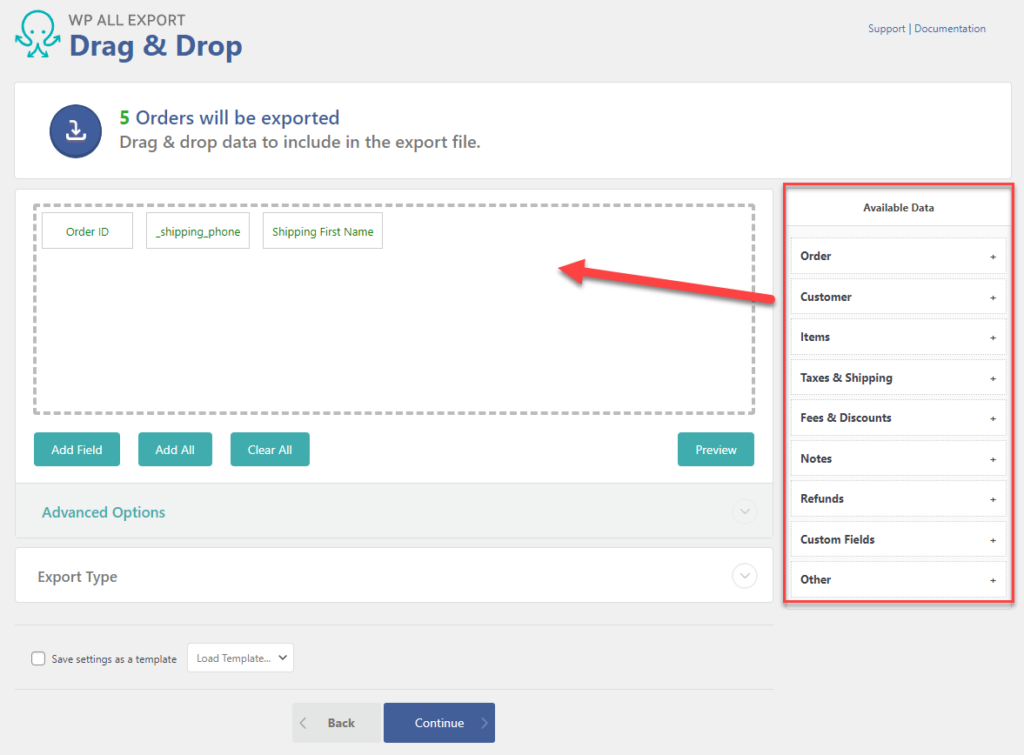
Personalizzazione delle colonne di esportazione
Una caratteristica interessante del plugin è la sua capacità di unire dati diversi in singoli campi. Ad esempio, invece di aggiungere solo il nome di spedizione in una colonna, puoi aggiungere sia il nome di spedizione che il cognome nella stessa colonna. Ecco come:
Fare clic sul pulsante Aggiungi campo per aprire un popup "Aggiungi campo da esportare".
Ora specifica un nome di colonna, seleziona il pulsante di opzione "Campo di esportazione personalizzato" e trascina Nome spedizione e Cognome spedizione nel campo.
Fare clic sul pulsante Salva .
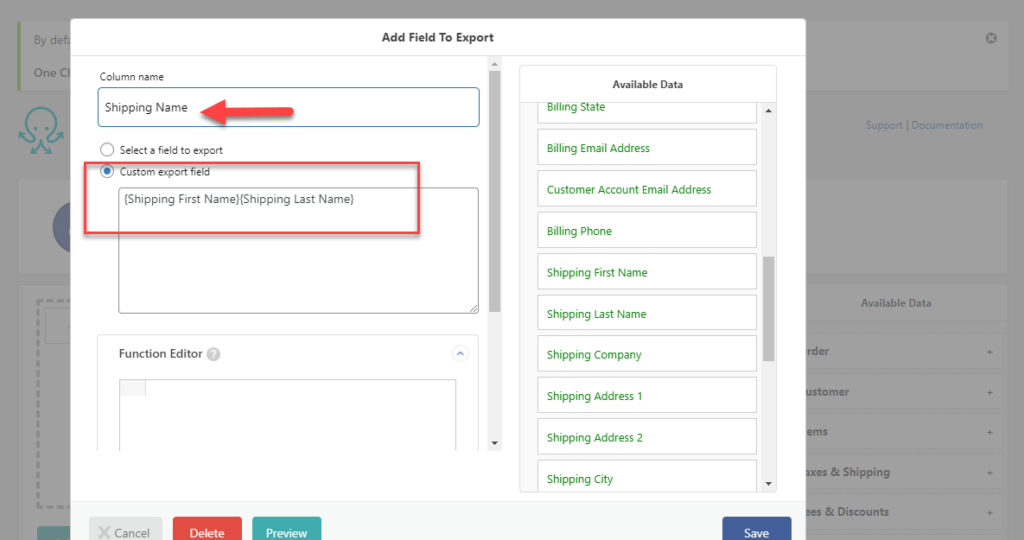
Ora, invece di Nome spedizione, il file di esportazione avrà una nuova colonna Nome spedizione, che avrà sia il nome che il cognome dai dettagli del campo Indirizzo spedizione dell'ordine.
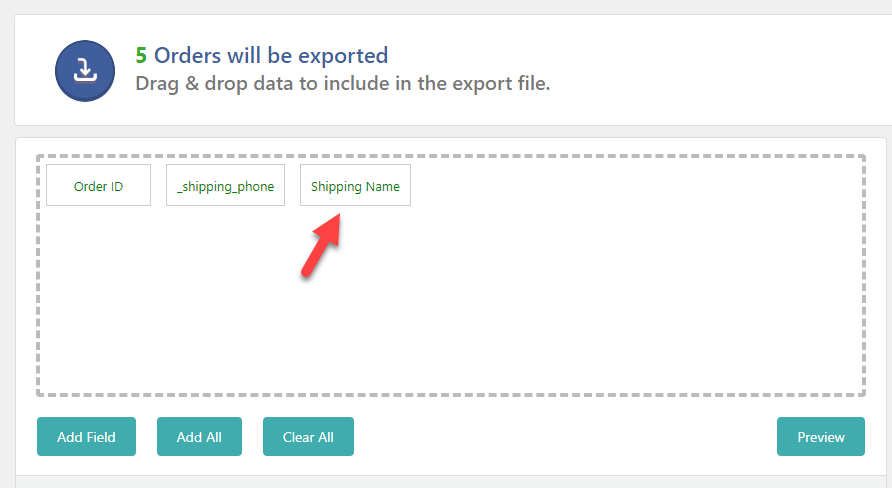
Fare clic sul pulsante Continua .
Passaggio 4: imposta le opzioni di pianificazione
Nel passaggio successivo, puoi scegliere le pianificazioni di esportazione. Sono disponibili tre opzioni:
- Non programmare
- Programmazione automatica
- Programmazione manuale
Se scegli Programmazione automatica, puoi scegliere il giorno della settimana, il numero di volte in cui desideri eseguire l'esportazione e anche l'ora e il fuso orario.
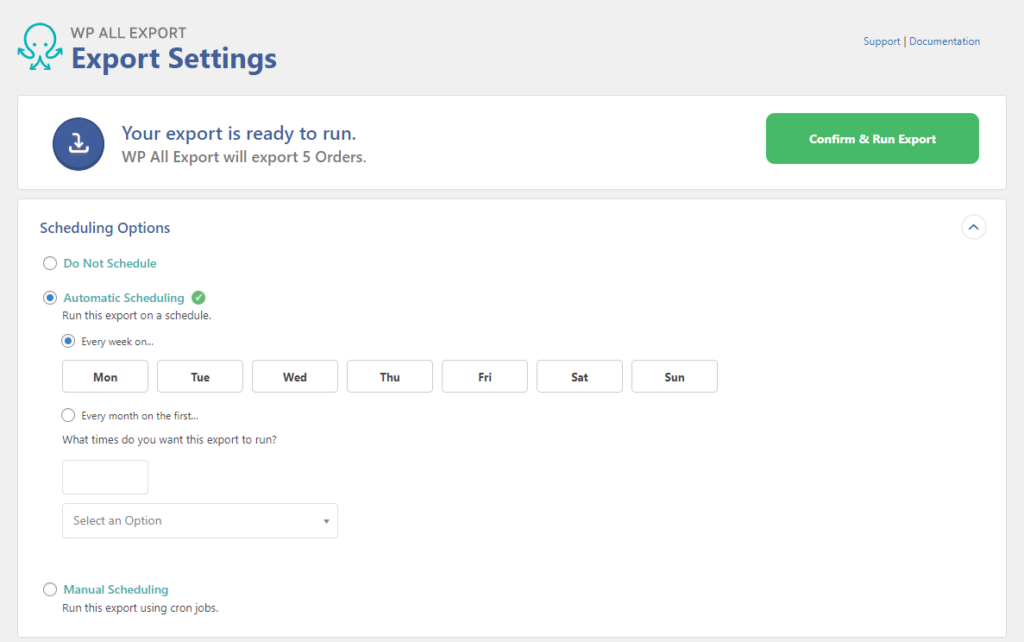
Per la pianificazione manuale, devi aggiungere l'URL di trigger e l'URL di elaborazione.
Passaggio 5: imposta le opzioni avanzate
Nella sezione Opzioni avanzate, il plug-in WP All Export ti consente di specificare quanti record devono essere elaborati in ogni iterazione. Il numero predefinito è 50, tuttavia è possibile modificarlo in base alle esigenze.
Le altre opzioni disponibili in questa sezione sono le seguenti:
- Esporta gli ordini solo una volta
- Esporta solo gli ordini che sono stati modificati dall'ultima esportazione
- Includi BOM nel file di esportazione
- Crea un nuovo file ogni volta che viene eseguita l'esportazione
- Dividi le esportazioni di grandi dimensioni in più file
- Consenti ai non amministratori di eseguire questa esportazione in modalità client
Puoi abilitare queste opzioni avanzate in base ai requisiti specifici del tuo negozio.
Passaggio 6: esegui l'esportazione
Una volta configurate le impostazioni, puoi fare clic sul pulsante Conferma ed esegui esportazione . Al termine dell'esportazione, puoi scaricare il file, impostare le opzioni di pianificazione, integrarlo con app di terze parti o importare utilizzando WP All Import.
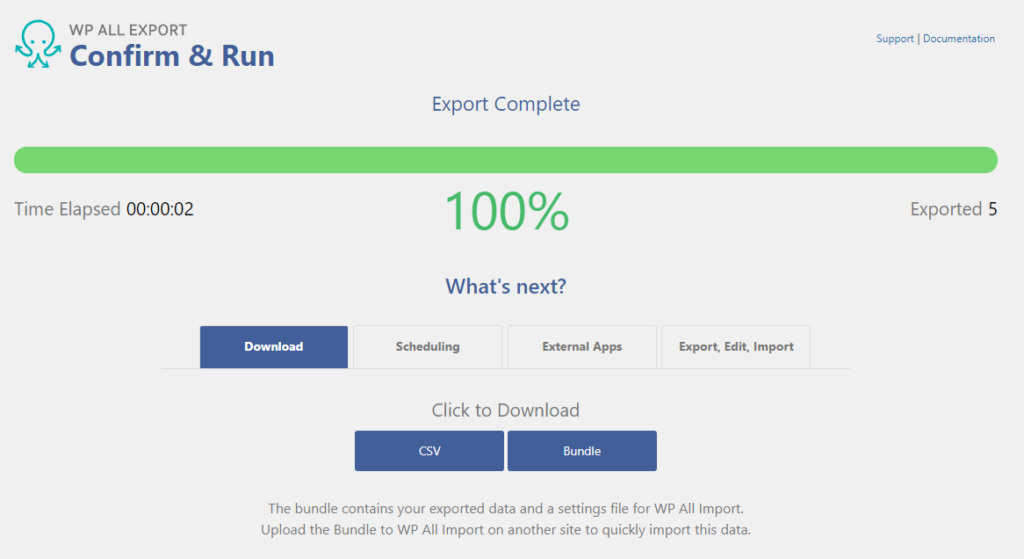
Tutti i prezzi di esportazione WP
Ecco i dettagli sui prezzi di WP All Export
| Piano | Costo in $ (una tantum) | Caratteristiche principali |
|---|---|---|
| Pacchetto di esportazione WooCommerce | 149 | Esporta Pro Componente aggiuntivo per l'esportazione di WooCommerce Supporto e aggiornamenti a vita |
| Pacchetto WooCommerce Pro | 199 | Esporta Pro Importa Pro WooCommerce Esporta e Importa componenti aggiuntivi Supporto e aggiornamenti a vita |
| Importa + Esporta pacchetto Pro | 299 | Esporta Pro Importa Pro Esporta e importa componenti aggiuntivi di WooCommerce, ACF e Utenti Importa componenti aggiuntivi per Gravity Forms e Types Supporto e aggiornamenti a vita |
Cosa ne pensiamo di WP All Export?
WP All Export offre un'opzione intuitiva per esportare i dati degli ordini WooCommerce dal tuo negozio. L'intuitiva interfaccia drag and drop è un piacere lavorare con e ti aiuta a personalizzare il file di dati dell'ordine senza sforzo. Le opzioni di filtro torneranno utili quando desideri dati specifici per scopi contabili o analitici. Il plug-in ricco di funzionalità sarà comodo sia per i principianti che per gli utenti esperti.
Ci auguriamo che questa recensione ti abbia dato una prospettiva migliore su come utilizzare il plug-in WP All Export per esportare gli ordini WooCommerce in XML o CSV. Si prega di lasciare un commento se avete domande sullo strumento.
Ulteriori letture
- Come importare prodotti utilizzando WP All Import?
- Plugin per l'esportazione degli ordini WooCommerce
